Доброго дня!
Сегодня в очередной раз столкнулся с рекламными модулями, которые распространяются со многими условно-бесплатными программами. Если бы они не мешали пользователю — то бы и бог с ними, но они встраиваются во все браузеры, заменяют собой поисковики (например, вместо Yandex’a или Google поисковик по умолчанию у вас будет webAlta или Delta-Homes), распространяют всякое рекламное ПО, в браузере появляются тулбары… Как итог, компьютер начинает сильно тормозить, работать в интернете неудобно. Чаще всего, переустановка браузера ничего не даст.
В этой статье хотелось бы остановиться на универсальном рецепте очистки и удаления из браузера всех этих тулбаров, рекламного ПО и пр. «заразы».
Рецепт очистки браузера от тулбаров и рекламного ПО
Чаще всего заражение рекламным ПО происходит во время установки какой-нибудь программы, чаще всего бесплатной (или условно-бесплатной). Причем, довольно часто галочки для отмены установки — легко можно снять, но многие пользователи привыкнув быстро нажимать «далее-далее» даже не обращают на них внимания.
Браузер открывается сам вместе с рекламным сайтом. Рекламный ВИРУС. Как убрать.
После заражения, обычно в браузере появляются посторонние значки, рекламные строчки, может перекидывать на сторонние страницы, открываться в фоне вкладки. После запуска, стартовая страница будет изменена на какую-нибудь постороннюю поисковую строку.
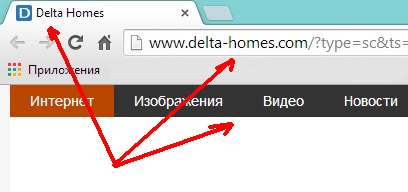
Пример заражения браузера Chrome.
1. Удаление программ
Первое, что необходимо сделать — это зайти в панель управления ОС Windows и удалить все подозрительные программы (кстати, можно отсортировать по дате и посмотреть нет ли программ с одноименным названием рекламного ПО). В любом случае, все подозрительные и не знакомые программы, установленные недавно — лучше удалить.
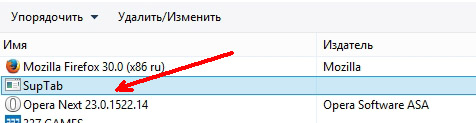
Подозрительная программа: в браузере появилось рекламное ПО примерно совпадающее по дате с установкой этой незнакомой утилиты…
2. Удаление ярлыков
Удалять, конечно, нужно не все ярлыки… Дело тут в том, что к ярлыкам для запуска браузера на рабочем столе/ в меню Пуск/ в панели задач вирусное ПО может дописывать необходимые команды для выполнения. Т.е. программа сама по себе может быть и не заражена, но вести себя будет не так как должна из-за испорченного ярлыка!
Просто удалите ярлык вашего браузера на рабочем столе, а затем из папки, куда установлен ваш браузер, вынесите новый ярлык на рабочий стол.
По умолчанию, например, браузер Chrome устанавливается по следующему пути: C:Program Files (x86)GoogleChromeApplication .
Firefox: C:Program Files (x86)Mozilla Firefox .
Как убрать ВСЮ РЕКЛАМУ на Android ✅ ЗАБЛОКИРОВАТЬ Рекламу на любом Смартфоне Xiaomi или Samsung
(Информация актуальна для ОС Windows 7, 8 64 bits).
Чтобы создать новый ярлык, зайдите в папку с установленной программой и щелкните правой кнопкой мышки по исполняемому файлу. Затем в появившемся контекстном меню выберите « отправить->на рабочий стол (создать ярлык) «. См. скриншот ниже.
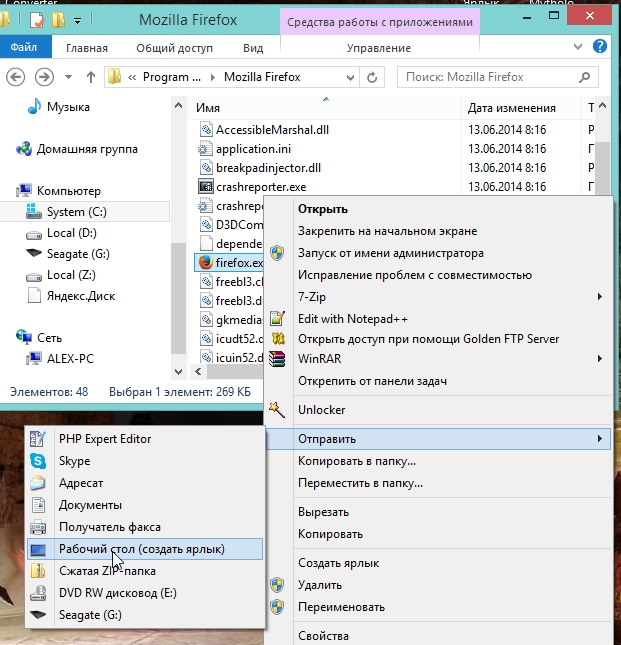
Создание нового ярлыка.
3. Проверка компьютера на рекламное ПО
Теперь пора приступить к самому главному — к избавлению от рекламных модулей, окончательной очистке браузера. Для этих целей используются специальные программы (антивирусы здесь вряд ли помогут, но на всякий случай проверить можно и ими).
Лично мне больше всего нравятся небольшие утилиты — Чистилка и AdwCleaner.
Чистилка
Это компактная утилита с простым интерфейсом, которая поможет быстро и эффективно выявить и очистить компьютер от различных вредоносных, мусорных и шпионских программ.
После запуска скачанного файла нажмите «Начать сканирование» и Чистилка найдет все объекты, которые формально могут и не являться вирусами, но все же мешают работе и тормозят компьютер.
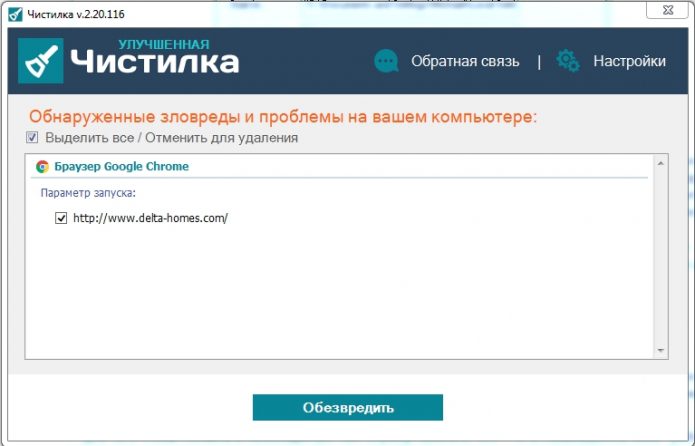
AdwCleaner
Сама по себе программа занимает совсем немного места (1,3 мб на момент выхода этой статьи). При этом находит большинство рекламного ПО, тулбаров и прочей «заразы». Кстати, программа поддерживает русский язык.
Для начала работы, просто запустите скачанный файл, после установки — увидите примерно следующее окно (см. скриншот ниже). Вам нужно нажать всего лишь одну кнопку — «сканировать». Как видно на том же скриншоте, программа легко нашла в моем браузере рекламные модули…
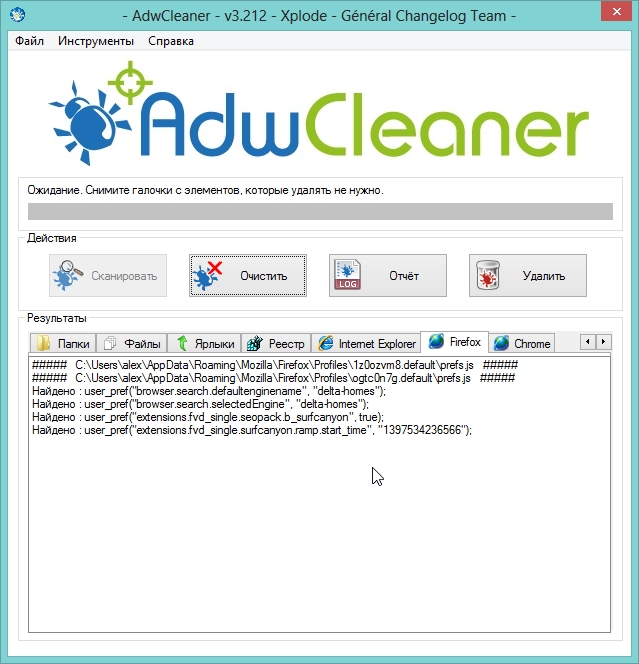
После сканирования, закройте все программы, сохраните результаты работы и нажмите кнопку очистить. Программа автоматически избавит вас от большинства рекламных приложений и перезагрузит компьютер. После перезагрузки предоставит вам отчет о своей работе.
Дополнительно
Если программа AdwCleaner вам не помогла (всякое может быть), рекомендую еще воспользоваться Malwarebytes Anti-Malware. Более подробно о ней в статье про удаление WebAlt’ы из браузера.
4. Оптимизация Windows и настройка браузера
После того, как рекламное ПО было удалено и компьютер перезагружен, можно запустить браузер и зайти в настройки. Поменяйте стартовую страницу на нужную вам, это же относится и к другим параметрам, которые были изменены рекламными модулями.
После этого, я рекомендую оптимизировать систему Windows и защитить стартовую страницу во всех браузерах. Сделать это при помощи программы Advanced SystemCare 7 (скачать можно с оф. сайта).
При установке программа предложит вам защитить стартовую страницу браузеров, см. скриншот ниже.
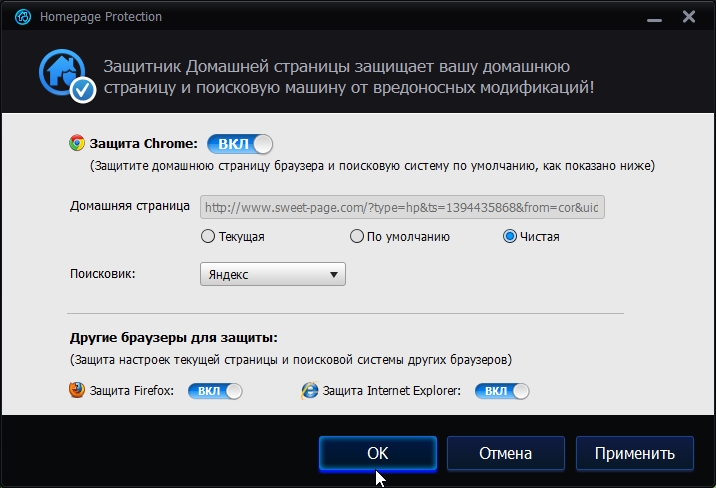
Стартовая страница в браузере.
После установки, можно проанализировать Windows на огромное число ошибок и уязвимостей.
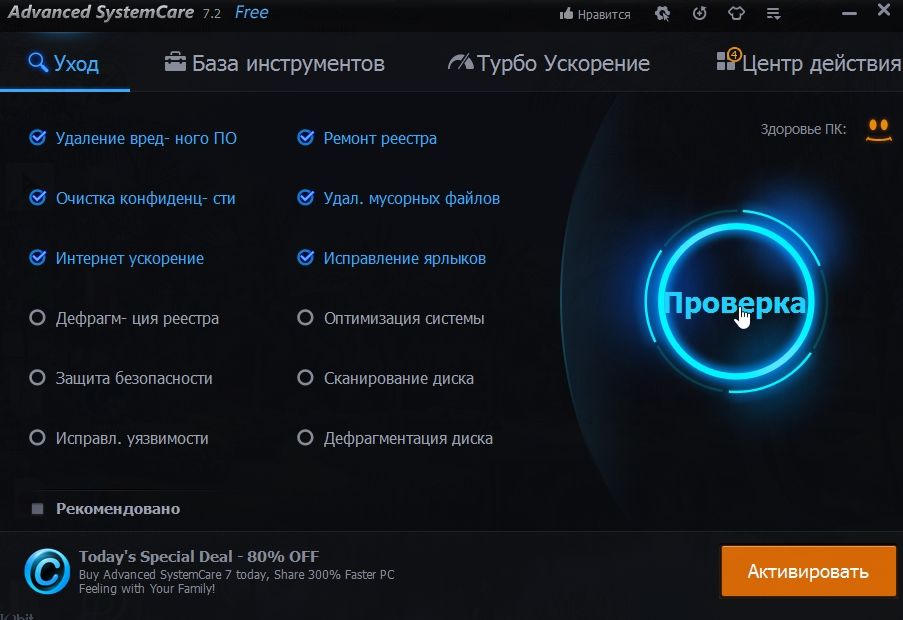
Проверка системы, оптимизация Windows.
Например, на моем ноутбуке было найдено огромное число проблем — ~2300.
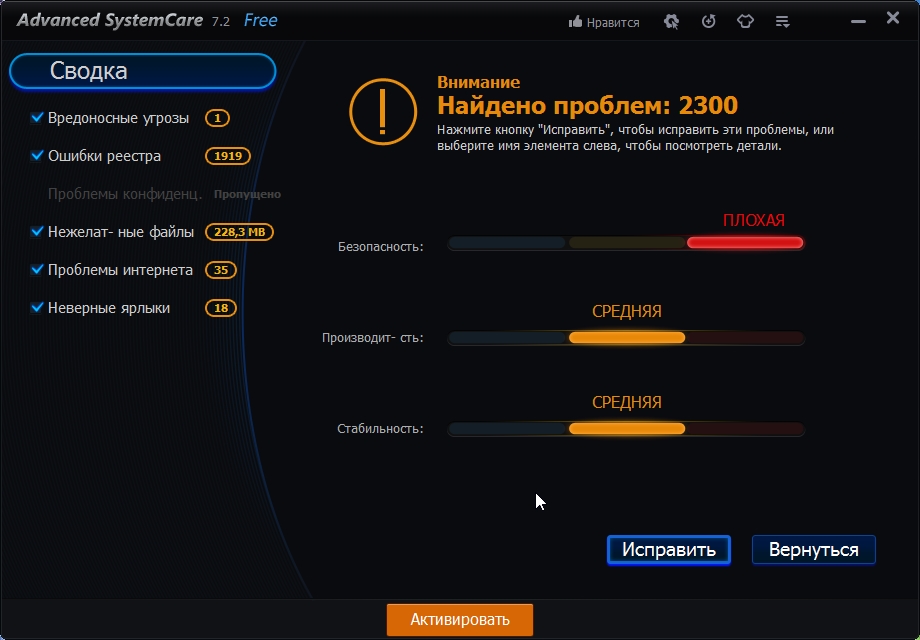
Ошибок и проблем около 2300. После их исправления компьютер стал работать заметно быстрее.
Более подробно о работе этой программе в статье про ускорение интернета и компьютера в целом.
PS
В качестве защиты браузера от баннеров, тизеров, всякой рекламы, которой на некоторых сайтах столько, что сложно найти сам контент, ради которого вы зашли на этот сайт — рекомендую воспользоваться программой для блокирования рекламы.
Источник: pcpro100.info
Как убрать всплывающую рекламу на компьютере

Как убрать всплывающую рекламу на компьютере?
Содержание:
Антивирусы VS реклама: почему её не видят защитники ПК
Приложения для удаления рекламы
Современные реалии таковы, что реклама сейчас везде, включая конечно же и, компьютер. Это тонны ненужной информации, которая зачастую просто отвлекает нас от работы или отдыха.
Убрать всплывающую рекламу на компьютере вполне реально. И на мой взгляд, даже у начинающих пользователей, это не вызовет сложностей.
Антивирусы VS реклама: почему её не видят защитники ПК
Реклама может появляться как в браузерах на различных сайтах, так и непосредственно на компьютере.
При этом не важно, какое «железо» стоит у вас-реклама не щадит никого.
Зачастую она появляется из-за расширений и программ, которые провоцируют возникновение всплывающих окон. И более того, они не являются вирусами в полном понимании этого слова, и вероятно потому антивирусы не видят их.
Чтобы удалить рекламу с компьютера достаточно использовать специальную программу
Приложения для удаления рекламы
Затем активировать его нажатием кнопки Включить. Для удаления рекламных объявление на ПК, или других браузерах, можно установить следующие программы:
Если реклама появляется на самом рабочем столе, то стоит через панель управления удалить все подозрительные программы. К ним относятся:
- незнакомые вам,
- и установленные автоматически, с закачанными вами же программами.
Также очистите незнакомые расширения в браузере. После этого проверьте ПК при помощи AdwCleaner, он ищет и удаляет рекламное ПО с компьютер.
Источник: bakznak.ru
Как Удалить рекламную программу
Удаление рекламных программ с компьютера или телефона может быть посильным любому пользователю. В этой статье мы представляем разные способы удаления рекламной программы на компьютере и телефоне и даем подробные инструкции по каждому из них.
- Панель управления: удаление рекламной программы
- Удаление из Business Manager
- Удаление программы вручную
- Отключение рекламы в браузере
- Удаление рекламной программы с телефона
- Полезные советы и выводы
Панель управления: удаление рекламной программы
Один из наиболее распространенных методов удаления рекламных программ заключается в использовании панели управления. Для удаления рекламной программы через панель управления следуйте этим инструкциям:
- Откройте панель управления.
- Выберите раздел «Программы и компоненты».
- Найдите рекламную программу, которую нужно удалить, и выберите ее.
- Нажмите кнопку «Удалить», затем подтвердите процесс, нажав «Да».
Удаление из Business Manager
Если вы не хотите, чтобы ваша компания проверяла вас на наличие рекламных программ, вы можете удалить себя из Business Manager. Для этого выполните следующие действия:
- Откройте Настройки компании в Business Manager.
- Откройте раздел «Информация о компании».
- Прокрутите страницу до конца и найдите раздел «Моя информация».
- Нажмите кнопку «Покинуть компанию» рядом с названием компании.
Удаление программы вручную
Некоторые программы могут быть сложными для удаления с помощью стандартных инструментов. В этом случае вы можете удалить программу вручную, выполните следующие действия:
- Откройте панель управления.
- Выберите раздел «Программы и компоненты».
- Найдите ненужную программу, которую не удается удалить стандартным способом.
- Нажмите и удерживайте (или щелкните правой кнопкой мыши) чтобы выбрать программу, которую хотите удалить, затем выберите «Удалить» или «Удалить или изменить».
Отключение рекламы в браузере
Другой распространенный тип рекламы — это множество всплывающих окон, которые могут появляться на сайтах и мешать общению на странице. Вы можете отключить рекламу через браузер, выполните следующие действия:
- Откройте браузер, который используете.
- Откройте настройки уведомлений.
- Найдите список ресурсов, мешающих баннерами, и нажмите «Блокировать».
Удаление рекламной программы с телефона
Наконец, рекламные приложения могут быть особенно неприятными на мобильных устройствах, но и они могут быть удалены. Для удаления рекламных приложений на телефоне выполните следующие действия:
- Откройте приложение «Диспетчер приложений».
- Найдите ненужное приложение, которое нужно удалить.
- Нажмите на него, затем нажмите «Удалить».
Полезные советы и выводы
Как удалить рекламную программу с телефона
Если на твоем телефоне начали появляться назойливые рекламные сообщения, это может быть связано с установкой ненужных приложений. В таком случае, чтобы избавиться от рекламной программы, можно воспользоваться Диспетчером приложений, который позволяет удалять приложения-нарушители.
Для этого необходимо открыть Диспетчер в разделе Настройки телефона, выбрать нужное приложение и удалить его. Также можно воспользоваться стандартным менеджером приложений Android, который также находится в настройках телефона в разделе Приложения. Необходимо выбрать ненужное приложение и удалить его. После удаления приложения-нарушителя вы больше не будете получать назойливую рекламу на своем телефоне.
Как полностью удалить любую программу
Если вам нужно удалить программу полностью с компьютера, то нужно выполнить несколько шагов. Сначала нужно открыть панель управления, для этого введите «панель управления» в поле поиска на панели задач и выберите соответствующий результат в списке. Затем выберите раздел Программы и компоненты. В этом разделе вы найдете список установленных программ на компьютере.
Нажмите на программу, которую хотите удалить, и выберите опцию Удалить или Удалить или изменить, в зависимости от версии операционной системы. Затем следуйте инструкциям на экране и дождитесь завершения процесса удаления. После этого программа будет полностью удалена с вашего компьютера.
Как избавиться от рекламы в телефоне
Каждый владелец телефона хотел бы избавиться от напрягающих рекламных баннеров, которые не только мешают использованию устройства, но и съедают трафик мобильной связи. Один из эффективных способов борьбы с этой проблемой — блокировка уведомлений на ресурсах, где они часто появляются.
Для этого нужно открыть браузер, который обычно используется, и перейти в настройки уведомлений. Следующим шагом следует выбрать раздел «Настройки сайтов» и найти списки ресурсов с напрягающей рекламой. Далее нажмите кнопку «Блокировать», чтобы убрать их из списка. Этот простой и быстрый способ позволит избавиться от постоянной рекламы и насладиться комфортным пользованием мобильного устройства.
Чтобы удалить рекламную программу, можно воспользоваться Панелью управления. Сначала нужно выбрать нужную программу из списка и нажать на кнопку «Удалить». Если система потребует подтверждения действия, следует нажать на кнопку «Да». Эта операция удаляет программу с компьютера и из списка установленных программ.
Однако, иногда рекламные программы могут быть установлены не только в виде отдельных приложений, но и в качестве добавок к другим программам. В таком случае удаление рекламной программы будет более сложным, и потребуется использовать специализированное программное обеспечение или обращаться за помощью к специалистам. В любом случае, удаление рекламных программ поможет улучшить производительность компьютера и избавиться от назойливой рекламы.
- Как удалить рекламную программу с телефона
- Как отключить рекламу от приложений
- Как убрать рекламы в приложениях
- Как избавится от рекламы в приложениях
- Как убрать рекламу из приложений
- Как убрать из приложения рекламу
- Как удалить рекламу из приложения
- Как удалить Рекламные приложения с телефона
- Как избавиться от рекламы на приложениях
Удаление приложений — это процесс, при котором с компьютера удаляются ненужные или неработающие программы или приложения. Удаление приложений может освободить место на диске, повысить производительность системы и избавить от ошибок. В Windows 11 есть несколько способов удалить приложения: через панель управления, через параметры или через меню Пуск. Для удаления приложения нужно выбрать его в списке и нажать кнопку Удалить, а затем подтвердить действие. Некоторые приложения могут запускать свой собственный деинсталлятор, который может потребовать дополнительных шагов.
Источник: svyazin.ru